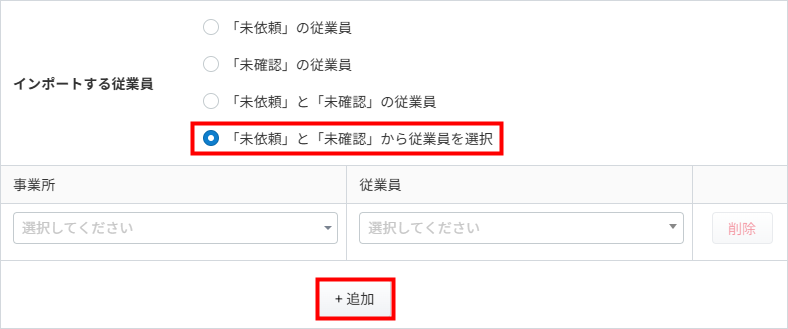概要
マネーフォワード クラウド年末調整では、「マネーフォワード クラウド給与」から従業員情報をインポートする操作が2種類あります。
このガイドでは、インポートできる情報が異なる2種類の操作について、それぞれご説明します。
対象ページ
対象のお客さま
マネーフォワード クラウド年末調整を「全権管理者」「一般管理者」「管理者(代理①)」権限のいずれかでご利用中のお客さま
目次
クラウド年末調整に従業員を追加する手順
「マネーフォワード クラウド給与」に登録されている従業員を、マネーフォワード クラウド年末調整に追加する場合は、以下の手順で操作を行います。
事前にクラウド年末調整とクラウド給与の連携設定を行ってから操作してください。
- 左メニューの「従業員」を選択し、「従業員」画面で「インポート・連携」をクリックします。
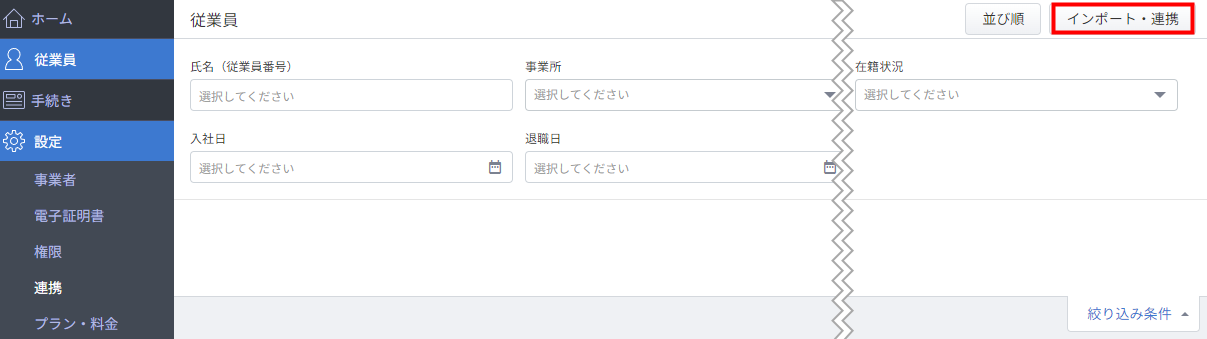
- 「従業員のインポート・連携」画面で、「クラウド給与からインポート」の「インポート」ボタンをクリックします。
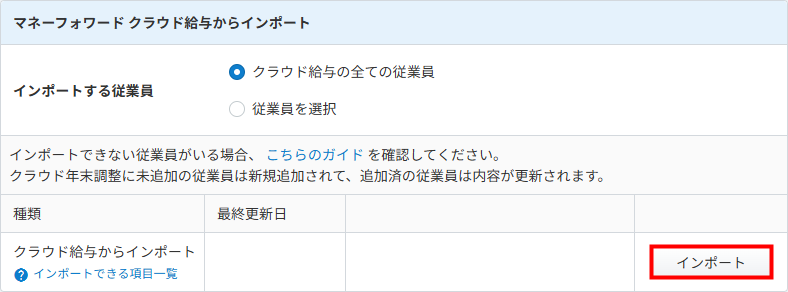
- 「インポートしました」というメッセージが表示されたことを確認します。

- 「従業員」画面を確認し、クラウド給与から従業員が取り込まれ、「連携」欄に「クラウド給与」と表示されていることを確認します。
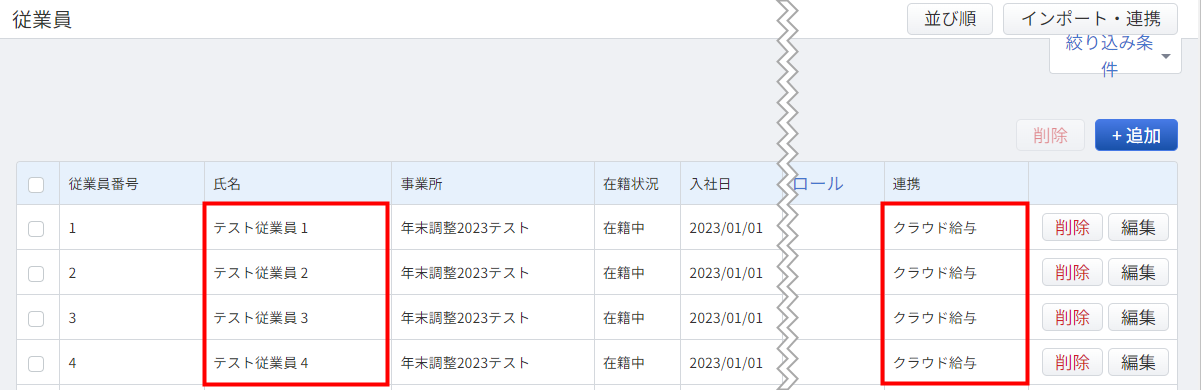
クラウド年末調整の手続きに従業員情報をインポートする手順
マネーフォワード クラウド年末調整で作成した年末調整の手続きに、「マネーフォワード クラウド給与」の従業員情報をインポートすることができます。
「従業員」画面で登録した従業員を年末調整手続きに追加してから、インポートの操作を行ってください。
年末調整手続きへの従業員追加
- 左メニューの「手続き」を選択し、「手続き一覧」画面で、該当の手続き名をクリックします。
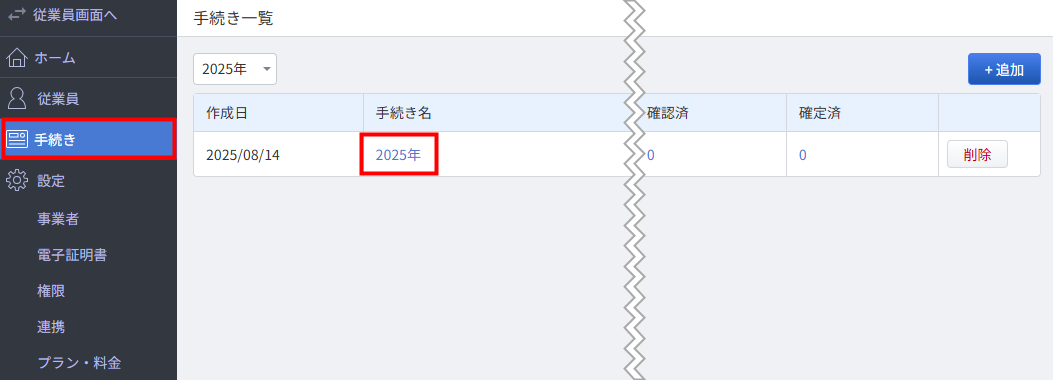
- 「申告書回収・計算」を選択し、画面右上の「従業員追加」をクリックします。
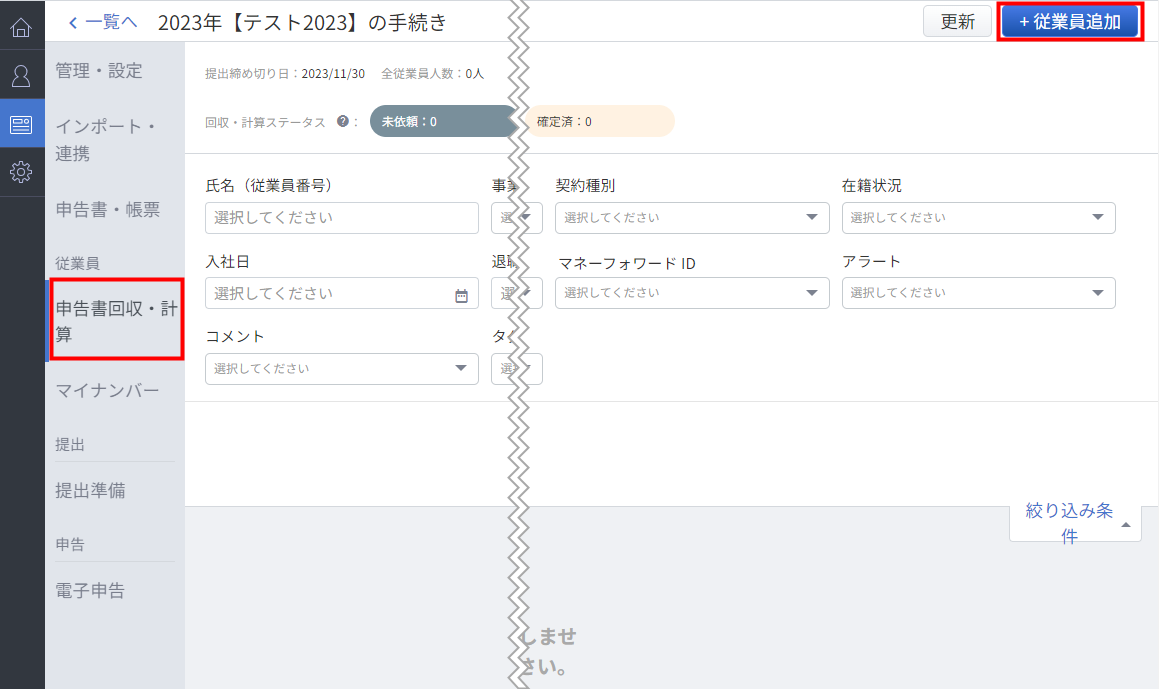
- 「従業員追加」で「追加する従業員」にチェックを入れ、「事業所:全て」「従業員:全て」を選択して「保存」をクリックします。
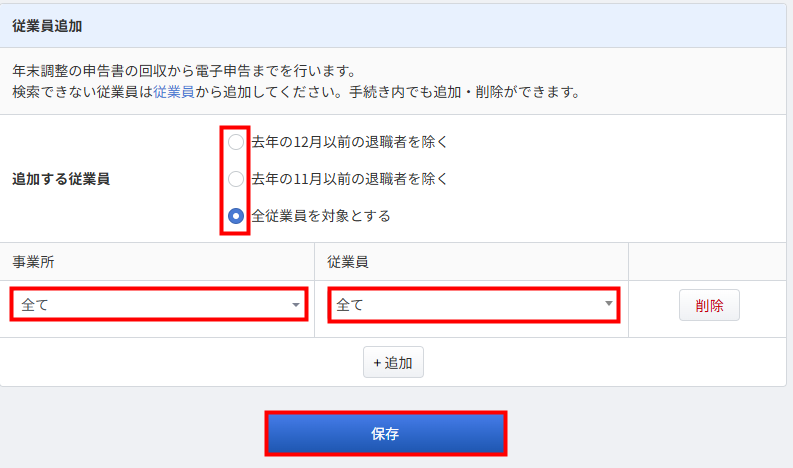
なお、「事業所」と「従業員」を選択し、特定の従業員を追加することもできます。

- 画面上部に以下のメッセージが表示されるので、更新が完了するまで時間を置きます。

- 更新が完了したら、「申告書回収・計算」画面に移動し、従業員が追加されたことを確認します。
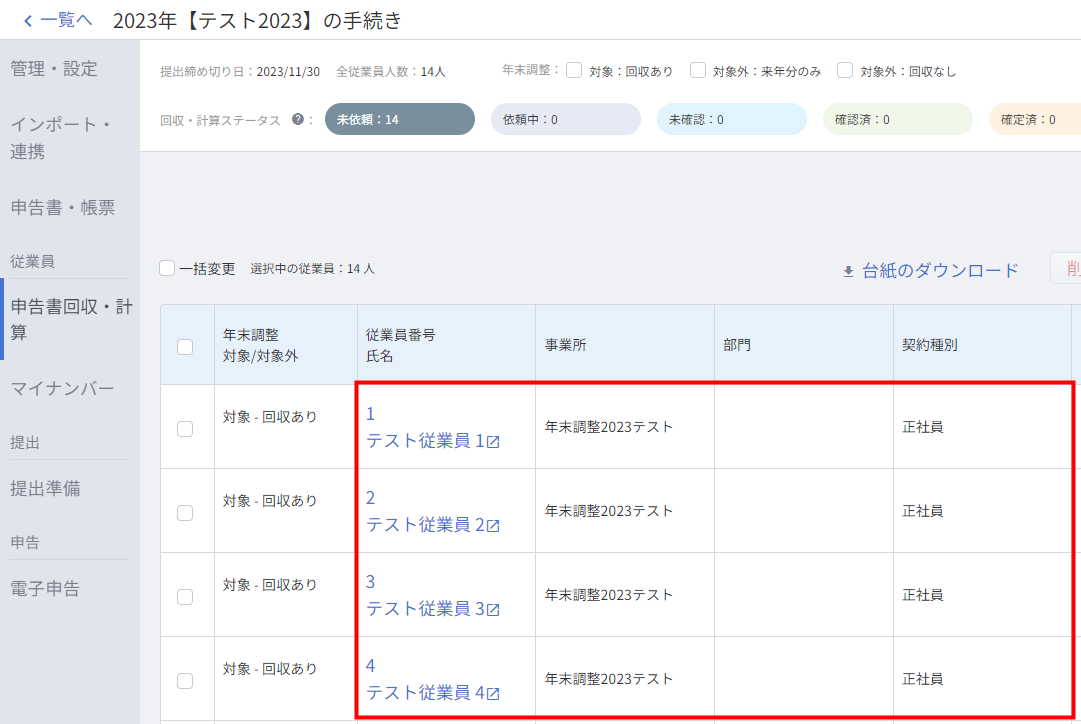
クラウド給与からの従業員情報インポート
- 左メニューの「手続き」を選択し、「手続き一覧」画面で、該当の手続き名をクリックします。
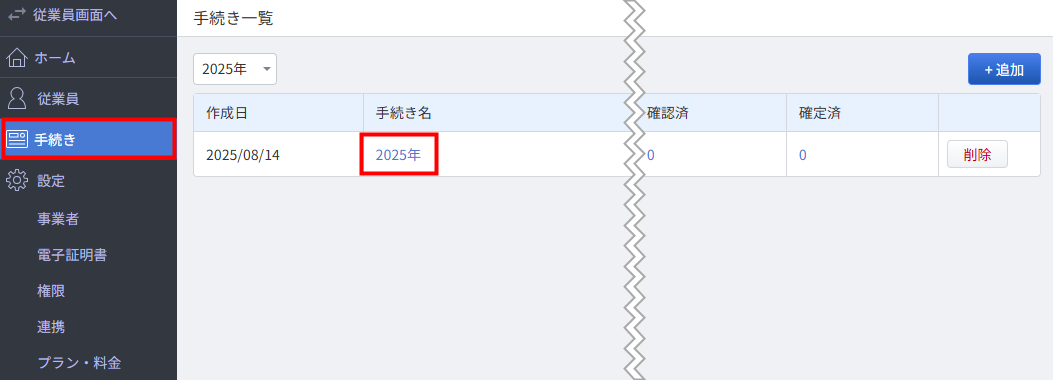
- 「インポート・連携」をクリックし、「従業員」画面に移動します。
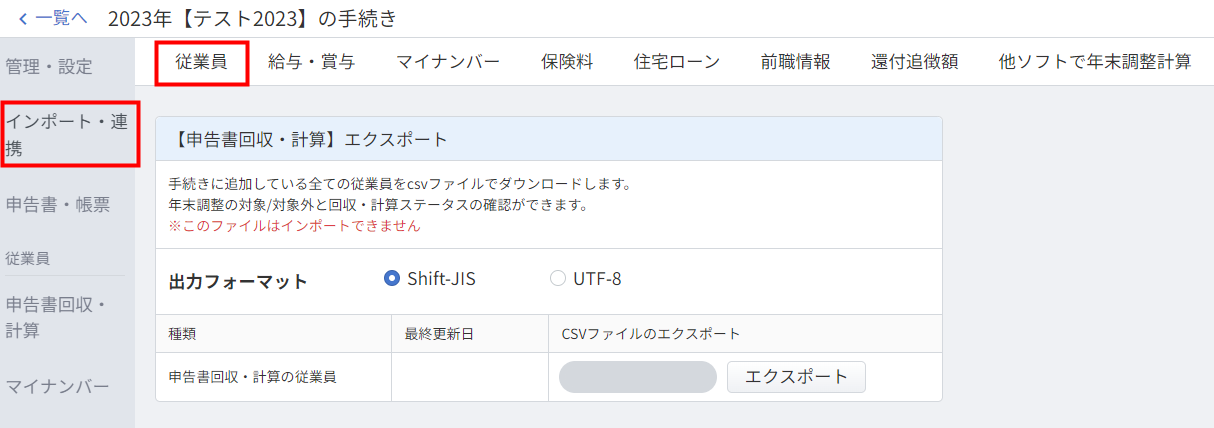
- 「【従業員情報】マネーフォワード クラウド給与からインポート」の「インポート設定」で従業員情報を反映させる年度を選択します。
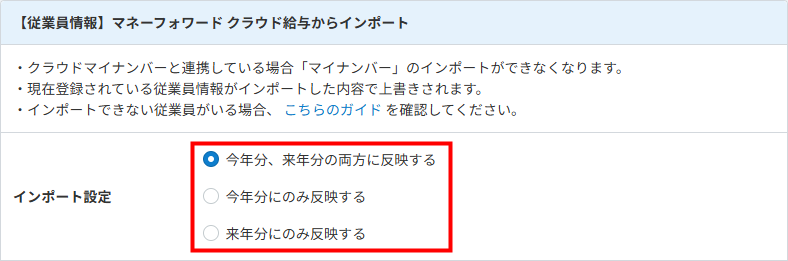
- 「インポートする従業員を選択」でインポートする従業員の「回収・計算ステータス」を選択します。
「「未依頼」と「未確認」から従業員を選択」を選ぶと、さらにインポート対象の従業員を1名ずつ指定することができます。

- 「クラウド給与からインポート」の「インポート」ボタンをクリックします。
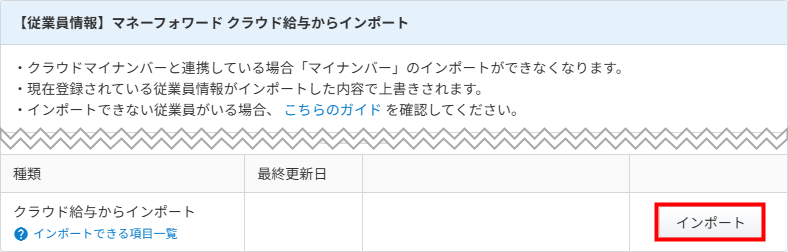
- 「インポートしました。」というメッセージが表示されたら、各従業員のインポート状況を確認します。
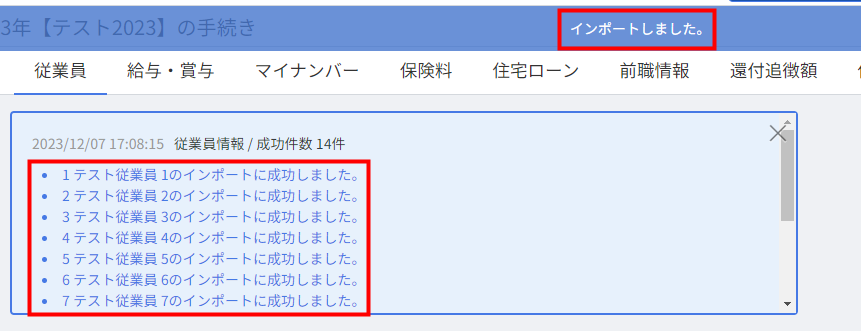
更新日:2025年11月27日
※本サポートサイトは、マネーフォワード クラウドの操作方法等の案内を目的としており、法律的またはその他アドバイスの提供を目的としたものではありません。当社は本サイトに記載している内容の正確性・妥当性の確保に努めておりますが、実際のご利用にあたっては、個別の事情を適宜専門家に相談するなど、ご自身の判断でご利用ください。
このページで、お客さまの疑問は解決しましたか?
評価をご入力いただき、ご協力ありがとうございました。
頂いた内容は、当サイトのコンテンツの内容改善のためにのみ使用いたします。